2023-07-08 234
具体步骤如下:
1、打开Excel,打开需要更换网格线的表格;
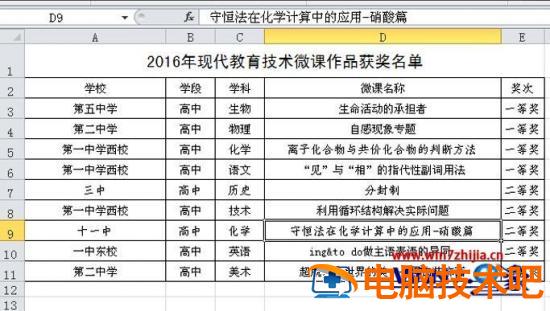
2、根据图片点击选择打开【其它命令项】;

3、在【选项】页面左边找到【高级】,点击后下拉再找到【显示网格线颜色】;
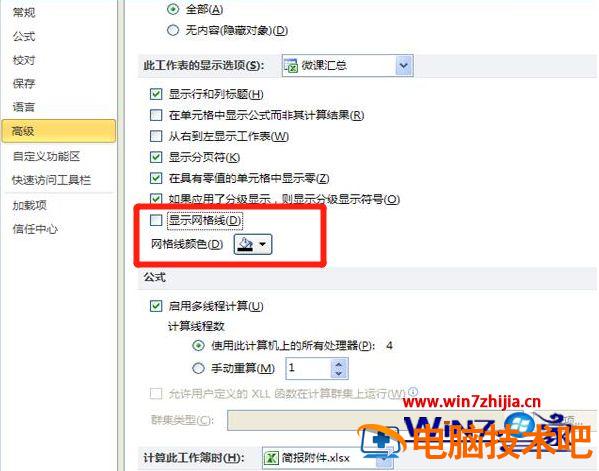
4、点击油漆桶选择需要更改的颜色;
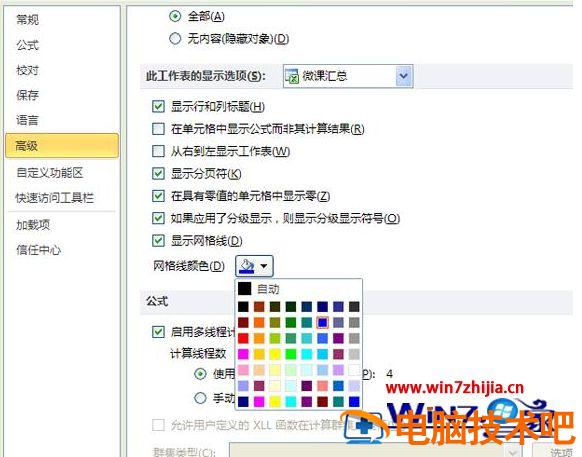
5、最后我们可以看到网格线已经改成了所选的蓝色。
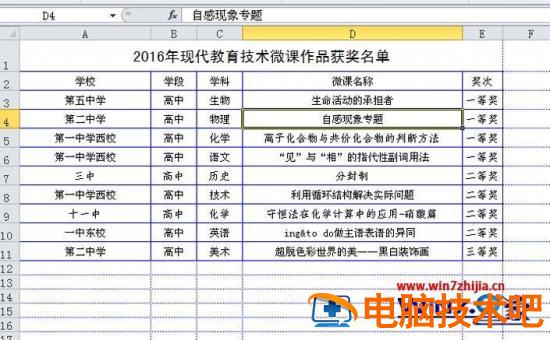
关于Excel怎么修改网格线颜色的详细步骤就给大家讲述到这边了,有这个需要的用户们可以按照上面的方法来修改吧。
原文链接:https://000nw.com/5413.html
=========================================
https://000nw.com/ 为 “电脑技术吧” 唯一官方服务平台,请勿相信其他任何渠道。
系统教程 2023-07-23
电脑技术 2023-07-23
应用技巧 2023-07-23
系统教程 2023-07-23
系统教程 2023-07-23
软件办公 2023-07-11
软件办公 2023-07-11
软件办公 2023-07-12
软件办公 2023-07-12
软件办公 2023-07-12
扫码二维码
获取最新动态
